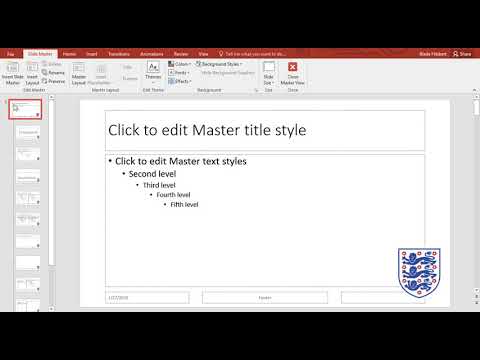Deze wikiHow leert je hoe je een Microsoft PowerPoint-presentatie omzet in een video die kan worden bekeken in Windows, Mac of op een mobiel apparaat.
Stappen

Stap 1. Open het PowerPoint-bestand
Dubbelklik op het PowerPoint-bestand dat u naar een video wilt converteren, of open PowerPoint en klik op Bestand en Open om het bestaande document te selecteren.

Stap 2. Klik op Bestand en selecteer Exporteren.
Het staat in de menubalk bovenaan het scherm.

Stap 3. Klik op Een video maken
Het is de derde optie vanaf de bovenkant van de Exporteren menu.
Sla deze stap over als u de Mac-versie van PowerPoint gebruikt

Stap 4. Selecteer een videokwaliteit en klik op Video maken
Klik op de vervolgkeuzelijst aan de rechterkant en selecteer een videokwaliteit (bijvoorbeeld Presentatie, Internet of Laag). Wanneer u klaar bent om uw video te exporteren, klikt u op de Video maken knop onderaan.
Sla deze stap over als u de Mac-versie van PowerPoint gebruikt

Stap 5. Selecteer een locatie om de video op te slaan
Doe dit in het bovenstaande venster door de map te openen waarin u het videobestand wilt opslaan.

Stap 6. Selecteer een bestandsformaat
-
Selecteer in Windows de Opslaan als type vervolgkeuzelijst en selecteer een van beide:
- MPEG-4 (Aanbevolen)
- WMV
-
Selecteer op Mac de Bestandsformaat vervolgkeuzelijst en selecteer een van beide:
- MP4 (Aanbevolen)
- MOV

Stap 7. Klik op Opslaan
De PowerPoint-presentatie wordt opgeslagen als een videobestand in het formaat en de locatie die u hebt opgegeven.